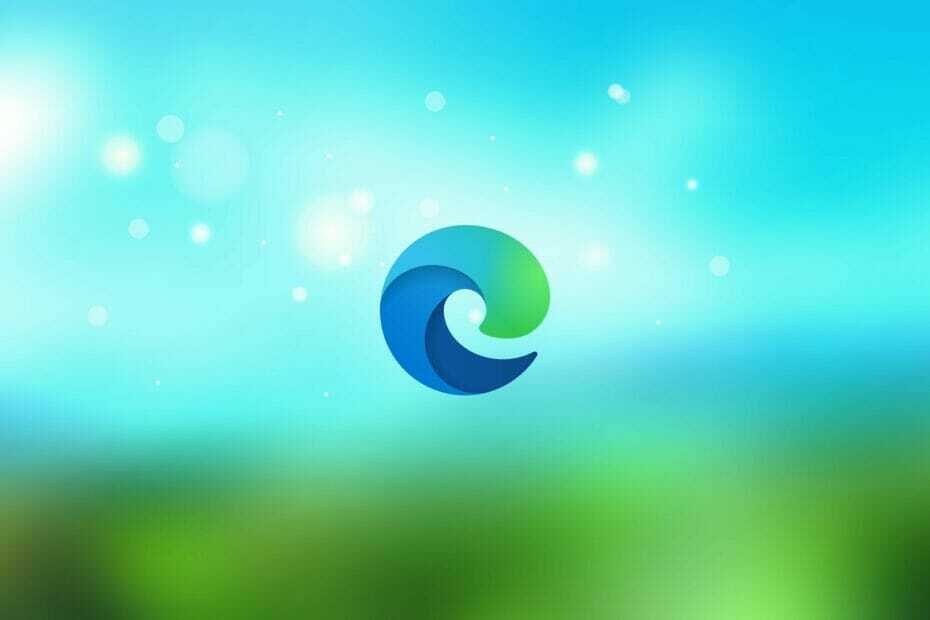- Neki ograničavaju određene aplikacije i značajke na uređaju svog djeteta, dok drugi žele blokirati web stranice na Edgeu.
- Postoje dvije metode koje možete koristiti mijenjanjem postavki ili korištenjem specijaliziranog softvera.
- Izmjenom sadržaja mape Upravljački program možete blokirati određene web stranice na računalu.
- Ako želite imati osobni popis blokiranih u Edgeu, predlažemo upotrebu specijaliziranog softvera za blokiranje web stranica.

Zaslužili ste bolji preglednik! 350 milijuna ljudi svakodnevno koristi Opera, potpuno razvijeno navigacijsko iskustvo koje dolazi s raznim ugrađenim paketima, povećanom potrošnjom resursa i izvrsnim dizajnom.Evo što Opera može učiniti:
- Jednostavna migracija: koristite Opera asistenta za prijenos izlaznih podataka, poput oznaka, lozinki itd.
- Optimizirajte upotrebu resursa: vaša RAM memorija koristi se učinkovitije od Chromea
- Poboljšana privatnost: integriran besplatni i neograničeni VPN
- Bez oglasa: ugrađeni alat za blokiranje oglasa ubrzava učitavanje stranica i štiti od pretraživanja podataka
- Preuzmite Opera
Blokiranje određenih web stranica nužno je u nekim slučajevima, na primjer, možda ne želite da djeca pristupaju određenim sadržajima na Internetu.
Iako je prilično jednostavno blokirati web stranice u drugim preglednicima, ovaj postupak nije toliko očit Microsoft Edge.
Trenutno ne postoji izravna opcija koja vam omogućuje blokiranje određenih web stranice na Edgeu, budući da Microsoft još uvijek dorađuje i nadograđuje svoj preglednik.
Brzi savjet: Koristite Opera

Mnogo je preglednika nekada bilo potpuno beskorisno što se tiče privatnosti. No stvari su se s vremenom promijenile i sigurno pregledavanje postalo je moguće.
Možda ne iznenađuje, Opera je najbolji izbor za roditelje koji pokušavaju filtrirati neprimjeren sadržaj i zaštititi svoju djecu na mreži.
Osim toga, to je izvrstan izbor za prijevaru i zlonamjerni softver zaštitu, dok uključeni blokator oglasa zaustavlja nebrojene zlonamjerne oglase koji ciljaju vaše računalo.
Što se tiče Opere virtualna privatna mreža, imajte na umu da su podaci koji se šalju naprijed-natrag šifrirani i usmjeravani kroz udaljeni poslužitelj tako da vi i vaši najmiliji uvijek budete sigurni od znatiželjnih očiju.

Opera
Pregledajte Internet sigurno i zaštitite svoju internetsku privatnost pomoću preglednika Opera.
Kako mogu blokirati web stranice na Microsoft Edgeu?
1. Blokiraj od vozača
- Ići
C: \ Windows \ System32 \ Upravljački programi - Pronađite i odaberite domaćini datoteka. Da biste olakšali pretraživanje, idite na Upravljački programi, pritisnite CTRL + F i tip domaćini. Zatim dvaput kliknite rezultat pretraživanja.

- Ako koristite administratorski račun, datoteka će se otvoriti kad je dvokliknete. Otvorite ga pomoću Bilježnice.
- U slučaju da naiđete na probleme s pristupom, morate urediti razinu dozvole.
- Ići Svojstva i idite na Kartica Sigurnost.
- Pod, ispod Dopuštenja za sustav, kliknite Gumb za unaprijed i odaberite Dodati.
- Odaberi Načelo i ispod Unesite naziv predmeta, dodajte svoje korisničko ime za Windows.
- Da biste blokirali određeno web mjesto, dodajte sljedeću sekvencu u datoteku domaćina Notepad: 127.0.0.1 adresa web mjesta. Primjer: 127.0.0.1 www.facebook.com

- Ne postoji ograničenje u pogledu broja web stranica koje možete blokirati. Jednostavno upišite slijed 127.0.0.1 iza kojeg slijedi web stranice adresu, pritisnite Unesi da biste prešli na sljedeći redak i upišite novi niz.
- Spremite i zatvorite datoteku domaćina Notepad.
Ako pokušate pristupiti jednoj od web lokacija koje ste stavili na popis blokiranih, Edge će vas obavijestiti da ne može doći na tu stranicu.
Dobra vijest je da ova metoda blokira odgovarajuće web stranice i na drugim preglednicima.
Ovo je prilično jednostavno rješenje i pomoći će vam da blokirate YouTube ili bilo koju drugu web stranicu na Edgeu.
2. Upotrijebite alat za blokiranje

Pokrenite skeniranje sustava kako biste otkrili potencijalne pogreške

Preuzmite Restoro
Alat za popravak računala

Klik Započni skeniranje pronaći probleme sa sustavom Windows.

Klik Popravi sve za rješavanje problema s patentiranim tehnologijama.
Pokrenite skeniranje računala pomoću alata za popravak za obnavljanje kako biste pronašli pogreške koje uzrokuju sigurnosne probleme i usporavanja. Nakon završetka skeniranja, postupak popravka zamijenit će oštećene datoteke svježim Windows datotekama i komponentama.
Također, možete koristiti program koji će blokirati neželjena web mjesta i sadržaj za više preglednika, uključujući Microsoft Edge.
FocalFilter besplatan je alat koji će vam pomoći da se usredotočite na svoj posao blokirajući web stranice koje bi vam mogle odvratiti pozornost.
Jednostavna je za upotrebu, samo kopirajte adresu web lokacije u FocalFilter i postavite mjerač vremena za razdoblje za koje želite da određeno web mjesto bude blokirano.
Ako je iskušenje preveliko, aplikacija ima odgovor na to. Ne možete izmijeniti postavke FocalFiltera prije isteka vremena, a deinstaliranje programa neće ukloniti blokove.
Ovo je savršen alat, pogotovo ako vam je potreban osobni popis blokova u Edgeu, pa ga svakako isprobajte.
⇒ Provjerite FocalFilter sada
U međuvremenu možete koristiti središte za povratne informacije i zatražiti od Microsofta da doda izvornu značajku Edge kako bi se omogućilo blokiranje web stranica.
Znate li da imate i druge mogućnosti? Isprobajte jedan od ovih softverskih alata odmah!
Ako ste zabrinuti zbog gubitka svojih knjižnih oznaka i povijesti s Microsoft Edgea, stvarno ne morate. Pokrili smo vas najbolji alati za organiziranje i spremanje podataka preglednika isto.
Jesu li gornji savjeti bili korisni? Obavijestite nas pomoću područja za komentare u nastavku. Također, dopustite nam da vam damo još nekoliko savjeta kada tražite informacije o ovim temama:
- Kako blokirati web mjesto / web mjesta na Microsoft Edgeu - Pogledajte gornje korake ako želite blokirati određeno web mjesto na Edgeu. Uvijek donosite odluke prikladne za dob i unesite brze promjene u tom pogledu.
- Web stranice s blokadom Microsoft Edge - Alat za blokiranje ili gore navedeni postupak je upravo ono što vam treba. Ako nemate vremena za korake, nužne značajke privatnosti ugrađene u Opera čine ga izvrsnom alternativom.
 I dalje imate problema?Popravite ih pomoću ovog alata:
I dalje imate problema?Popravite ih pomoću ovog alata:
- Preuzmite ovaj alat za popravak računala ocijenjeno odličnim na TrustPilot.com (preuzimanje započinje na ovoj stranici).
- Klik Započni skeniranje kako biste pronašli probleme sa sustavom Windows koji bi mogli uzrokovati probleme s računalom.
- Klik Popravi sve za rješavanje problema s patentiranim tehnologijama (Ekskluzivni popust za naše čitatelje).
Restoro je preuzeo 0 čitatelji ovog mjeseca.